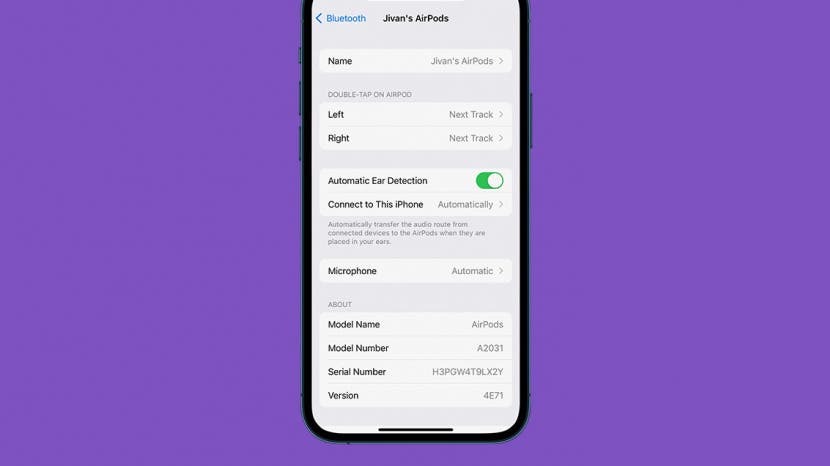
* यह पोस्ट का हिस्सा है आईफोन लाइफटिप ऑफ द डे न्यूजलेटर। साइन अप करें. *
यह आश्चर्यजनक है कि इतने छोटे पैकेज में कितनी तकनीक निचोड़ ली गई है। AirPods का जादू Apple के पेटेंटेड H1 चिप में निहित है। ऑप्टिकल सेंसर और मोशन एक्सेलेरोमीटर के साथ, यह आपको स्पर्श नियंत्रणों का उपयोग करके गानों को शुरू करने, बंद करने या स्किप करने की भी अनुमति देता है। अपने AirPods, AirPods 2, AirPods 3 और AirPods Pro पर गानों को स्किप करने का तरीका जानने के लिए आगे पढ़ें।
संबंधित: AirPods, AirPods 2, AirPods 3 और AirPods Pro पर वॉल्यूम कैसे बदलें
आप इस टिप को क्यों पसंद करेंगे
- अपने फ़ोन तक पहुंचे बिना अपनी प्लेलिस्ट नेविगेट करें।
- अपने AirPods और AirPods 2 स्पर्श नियंत्रण सेटिंग्स को अनुकूलित करें।
अपने AirPods के टैप कंट्रोल (पहली और दूसरी पीढ़ी) का उपयोग कैसे करें
यदि आप बाएँ या दाएँ AirPod को डबल-टैप करते हैं, तो डिफ़ॉल्ट रूप से, आपकी पहली और दूसरी पीढ़ी के AirPods गाने छोड़ देंगे। हालाँकि, आप यह सेट करने के लिए स्पर्श सेटिंग्स को भी अनुकूलित कर सकते हैं कि कौन सा इशारा आपको एक गीत छोड़ने की अनुमति देता है। नीचे दिए गए चरणों का पालन करने से पहले, अपने AirPods को अंदर रखें और अपने AirPods को अपने iPhone से कनेक्ट करें जैसा कि आप आमतौर पर ऑडियो सुनने की तैयारी करते समय करते हैं। अधिक शानदार AirPods युक्तियों के लिए, हमारे मुफ़्त में साइन अप करें
दिन की सर्वश्रेष्ठ टिप न्यूज़लेटर।- एक बार जब आपके AirPods आपके iPhone से कनेक्ट हो जाते हैं, तो इसे खोलें सेटिंग्स ऐप.
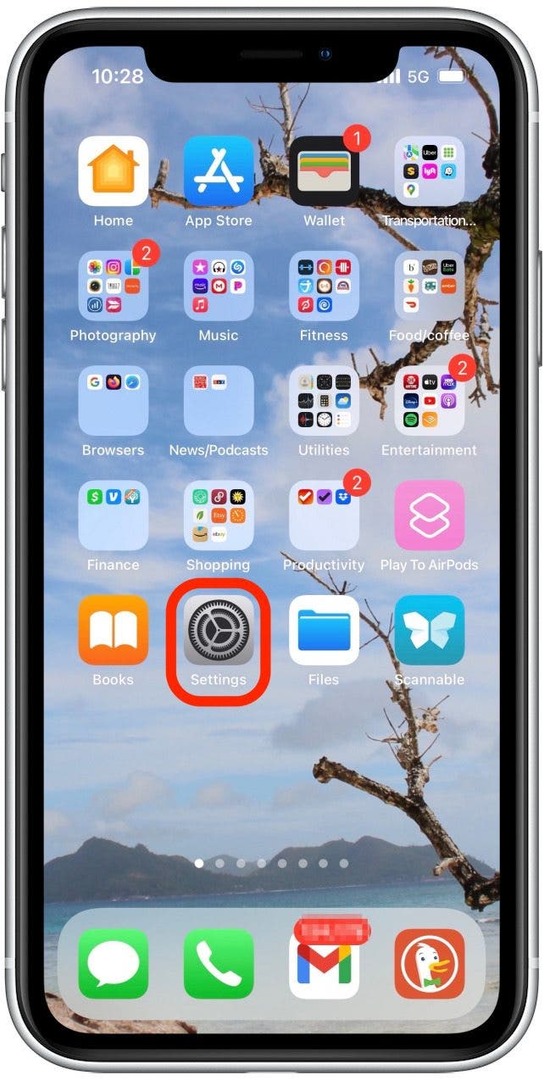
- नल ब्लूटूथ।

- थपथपाएं जानकारी आइकन अपने AirPods के बगल में।

- नल बाएं या सही बाएँ या दाएँ AirPod के लिए टच कंट्रोल कमांड को कस्टमाइज़ करने के लिए AirPod सेक्शन पर डबल-टैप करें।

- चुनना अगला गाना यदि आप चाहते हैं कि उस AirPod के लिए डबल-टैप कमांड सीधे अगले गाने पर जाए।

- चुनना पिछला ट्रैक यदि आप चाहते हैं कि उस AirPod के लिए डबल-टैप कमांड पिछले गाने पर वापस आ जाए।

- बाहर निकलने के लिए अपनी स्क्रीन के ऊपरी-बाएँ कोने में अपने AirPods के नाम पर क्लिक करें।

- यदि वांछित हो, तो अन्य AirPod को अनुकूलित करने के लिए उपरोक्त चरणों को दोहराएं।
अपने AirPod टच नियंत्रणों का उपयोग कैसे करें (तीसरी पीढ़ी और AirPods Pro)
यदि आपके पास AirPods 3 या AirPods Pro है, तो प्रक्रिया समान है, लेकिन कमांड आरंभ करने के लिए टैप करने के बजाय, आप AirPod के तने को निचोड़ते हैं। साथ ही, गानों को स्किप करने के लिए टच कंट्रोल प्री-प्रोग्राम्ड हैं और इन्हें AirPods और AirPods 2 की तरह बदला नहीं जा सकता है। गानों को स्किप करने के कमांड इस प्रकार हैं:
- अगले गीत पर जाने के लिए, बल संवेदक को दो बार दबाएं।

- पिछले गाने पर वापस जाने के लिए, फ़ोर्स सेंसर को 3 बार दबाएं।
इसके लिए यही सब कुछ है! अब आप जानते हैं कि अपने AirPods, AirPods 2, AirPods 3 और AirPods Pro पर गाने कैसे छोड़ें।
लेखक विवरण

लेखक विवरण
मूल आईपोड के आने के बाद से जीवन हमेशा से एप्पल उत्पादों का बड़ा प्रशंसक रहा है, और प्रौद्योगिकी की तेज गति के बारे में उत्साहित हो जाता है। जीवन के पास व्यवसाय और तकनीक दोनों की पृष्ठभूमि है, और उनके पास व्यवसाय प्रशासन की डिग्री है। उन्हें नई युक्तियों और विचारों पर शोध करना और उन्हें दूसरों के साथ साझा करना पसंद है। जीवन दक्षिणी कैलिफोर्निया में सैन डिएगो से बाहर रहता है, और मानवीय रूप से जितना संभव हो उतना समय बिताने की कोशिश करता है बाहर अपने दो छोटे बेटों के साथ खेल खेल रहे हैं, लहरों का पीछा कर रहे हैं, और सर्वश्रेष्ठ के लिए कभी न खत्म होने वाली खोज पर हैं मछली टैको।